Net als andere OS-platform, toont Mac OS X ooknetwerkpictogram in menubalk, waarmee gebruikers de huidige status van actieve netwerk (en) kunnen bekijken, instellingen voor netwerkverbindingen kunnen wijzigen en het venster Netwerkconfiguratie kunnen openen om geavanceerde opties in te stellen. Hoewel het dynamische WiFi-netwerkpictogram de sterkte van het netwerk in de vorm van signaalbalken toont, biedt Mac OS X niet van nature verschillende netwerkindicatoren om andere belangrijke kenmerken van het WiFi-netwerk te controleren, waaronder het lokale en openbare (externe) IP-adres, netwerkinterfacekaart MAC-adres, ruis- en ping-responstijd. Hoewel men deze attributen van WiFi-verbinding gemakkelijk kan controleren met behulp van een netwerkhulpprogramma van derden, vereisen de meeste toepassingen dat gebruikers hun hoofdinterface openen om informatie over het huidige Wi-Fi-netwerk te bekijken. Als u bijvoorbeeld de ping-responstijd wilt controleren, moet u Network Utility uitvoeren vanaf Toepassingen-> Utilities of gebruik de ping-opdracht in Terminal. Netwerk sterkte is een kleine applicatie voor Mac OS X die netwerksterkte (percentage), lokaal en publiek IP-adres, MAC-adres, ruis- en ping-responstijd weergeeft, allemaal in de menubalk.
De applicatie komt vooral van pasvoor netwerkbeheerders die niet willen dat ze de native Mac-app of opdrachten moeten gebruiken om de wifi-netwerkinformatie te controleren. In plaats van de menubalk vol te zetten met meerdere netwerkindicatoren. Het biedt een vervolgkeuzemenu waarmee u de vereiste netwerkinformatie kunt kiezen die u in de menubalk wilt bewaren. Als u bijvoorbeeld elke keer dat u verbinding maakt met een Wi-Fi-netwerk het openbare IP-adres moet controleren, selecteert u gewoon Openbaar IP en u blijft op de hoogte met het externe IP-adres van uw netwerk. Evenzo kunt u ervoor kiezen om de ping-responstijd, het lokale / interne IP-adres en het MAC-adres weer te geven.

Bovendien kunt u het type informatie kiezen dat in het vervolgkeuzemenu wordt weergegeven. Vanuit Voorkeuren kunt u de netwerkindicatoren uitschakelen via het menu en inschakelen / uitschakelen Start bij inloggen en Voorkeuren weergeven bij lancering opties.
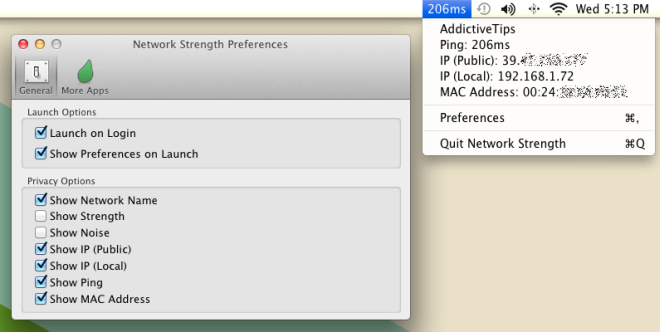
Netwerksterkte zal zeker gebruikers helpen die dat nodig hebbenom verschillende netwerksterkteparameters te controleren zonder een complex netwerkhulpprogramma te gebruiken. Het is een gratis applicatie en werkt op Mac OS X 10.6.6 en hoger.
Haal netwerksterkte uit de App Store













Comments